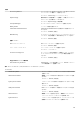Service Manual
3. コイン型電池を取り外します。
4. 1 分間待ちます。
5. コイン型電池を取り付けます。
6.
バッテリーを取り付けます。
7. ベースカバーを取り付けます。
BIOS のフラッシュ
更新がある場合やシステム基板を取り付けるときに BIOS のフラッシュ(更新)を行う必要があります。
次の手順に従って、BIOS のフラッシュを行います。
1. コンピュータの電源を入れます。
2. www.dell.com/support にアクセスします。
3. Product Support(製品サポート)をクリックし、お使いのコンピュータのサービスタグを入力して、Submit(送信)をクリッ
クします。
メモ: サービスタグがない場合は、自動検出機能を使用するか、お使いのコンピュータのモデルを手動で参照してください。
4. Drivers & downloads(ドライバとダウンロード) > Find it myself(自分で検索)をクリックします。
5. お使いのコンピュータにインストールされているオペレーティングシステムを選択します。
6. ページを下にスクロールして、 BIOS を展開します。
7. Download(ダウンロード)をクリックして、お使いのコンピュータの BIOS の最新バージョンをダウンロードします。
8. ダウンロードが完了したら、BIOS アップデートファイルを保存したフォルダに移動します。
9. BIOS アップデートファイルのアイコンをダブルクリックし、画面に表示される指示に従います。
ブートメニュー
このコンピュータには、ワンタイムブートメニューが含まれます。この機能を使用すると、CD-ROM、ハードドライブ、またはネ
ットワークなどから、コンピュータの起動を行うデバイスの順序を変更できます。
起動メニューの改良点
起動メニューの改良点は次のとおりです。
• より簡単なアクセス - <F12> を押して起動選択メニューにアクセスします。
• ユーザープロンプト - ユーザーは BIOS 画面でキーストロークを使用するように指示されます。
• 診断オプション - 起動メニューには ePSA 診断オプションが含まれます。
85